
Conteúdo
Conteúdo
Introdução . . . . . . . . . . . . . . . . . . . . . . 4
Monte o telefone, o cartão SIM, a bateria e faça uma
chamada.
Conhecendo o telefone . . . . . . . . . . . . 8
Visão geral do telefone, uso dos menus, digitação de
letras e gerenciador de arquivos.
Chamadas . . . . . . . . . . . . . . . . . . . . . 18
Chamadas, lista telefônica, controle de voz e opções de
chamada.
Mensagens . . . . . . . . . . . . . . . . . . . . 38
Mensagem de texto, mensagem multimídia, e-mail,
Meus amigos e glossário de mensagens.
Imagens . . . . . . . . . . . . . . . . . . . . . . . 55
Câmera, filmadora, figuras e descanso de tela.
Entretenimento . . . . . . . . . . . . . . . . . 61
Media player, sons, temas, jogos.
This is the Internet version of the user's guide. © Print only for private use.
Sony Ericsson K500
Conectividade . . . . . . . . . . . . . . . . . . 68
Configurações da Internet e de e-mail, sincronizando e
IR.
Mais recursos . . . . . . . . . . . . . . . . . . . 74
Hora e data, alarme, calendário, tarefas, bloqueio do
cartão SIM, etc.
Solucionando problemas . . . . . . . . . . 84
Por que o telefone não funciona da maneira que desejo?
Informações adicionais . . . . . . . . . . . 87
Site da Web do Cliente da Sony Ericsson, utilização
segura e eficiente, garantia e declaration of conformity.
Ícones . . . . . . . . . . . . . . . . . . . . . . . . . 95
Descrições dos ícones.
Índice . . . . . . . . . . . . . . . . . . . . . . . . . 97
1
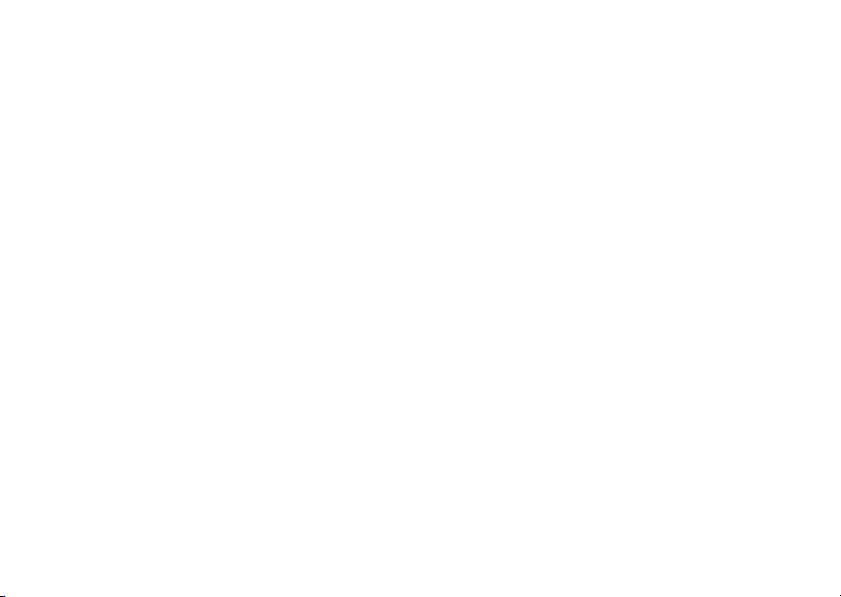
Sony Ericsson
GSM 900/1800/1900
Segunda edição (julho de 2004)
Este guia do usuário foi publicado pela
Sony Ericsson Mobile Communications AB,
sem nenhuma garantia. As melhorias e as
alterações neste guia do usuário, que sejam
necessárias em decorrência de erros tipográficos,
imprecisões das informações atuais ou
aperfeiçoamentos de programas e/ou
equipamentos, poderão ser efetuadas
pela Sony Ericsson Mobile Communications
AB a qualquer momento e sem aviso prévio.
Entretanto, essas alterações serão incorporadas
em novas edições deste guia do usuário.
Todos os direitos reservados.
©Sony Ericsson Mobile Communications AB,
2004
Número da publicação: PB/LZT 108 7022 R2A
Note que:
Alguns dos serviços deste guia do usuário não
são suportados por todas as redes. Isso também
se aplica ao Número internacional de emergência
112 para a rede GSM.
Em caso de dúvidas sobre a possibilidade de
utilizar um serviço específico, entre em contato
com a operadora da rede ou o provedor de
serviços.
Leia os capítulos Diretrizes para um uso seguro
eeficiente e Garantia limitada antes de utilizar
o celular.
O celular pode fazer download, armazenar e
encaminhar conteúdo adicional, por exemplo,
toques. A utilização desse conteúdo pode estar
restrita ou proibida por direitos de terceiros,
inclusive, mas não limitada, à restrição sob
leis de copyright aplicáveis. Você, e não a
Sony Ericsson, é o único responsável pelo
download ou encaminhamento do conteúdo
adicional utilizando o seu celular. Antes de utilizar
qualquer conteúdo adicional, verifique se a
utilização pretendida está licenciada corretamente
ou, do contrário, autorizada. A Sony Ericsson não
dá garantia de exatidão, integridade ou qualidade
de nenhum conteúdo adicional ou de nenhum
outro conteúdo de terceiros. Em nenhuma
circunstância a Sony Ericsson será responsável
pela utilização incorreta do conteúdo adicional
ou de terceiros.
O PlayNow™ é uma marca registrada da
Sony Ericsson Mobile Communications AB.
O MusicDJ™ é uma marca registrada da
Sony Ericsson Mobile Communications AB.
A Entrada T9™ de texto é uma marca comercial
ou marca registrada da Tegic Communications.
A Entrada T9™ de texto está licenciada de acordo
com uma ou mais das patentes a seguir:
Patentes americanas Nos. 5.818.437, 5.953.541,
5.187.480, 5.945.928 e 6.011.554; Patente
2
This is the Internet version of the user's guide. © Print only for private use.

canadense No. 1.331.057, Patente do Reino
Unido No. 2238414B; Patente Padrão de Hong
Kong No. HK0940329; Patente da República
de Cingapura No. 51383; e Patente européia
No. 0 842 463(96927260.8) DE/DK, FI, FR, IT,
NL, PT, ES, SE, GB. Patentes pendentes em
outras regiões.
Java e todas as marcas comerciais com base
em Java e logotipos são marcas registradas ou
comerciais da Sun Microsystems, Inc. nos EUA
e em outros países.
Acordo de licença do usuário final para Sun™
Java™ J2ME™.
1 Restrições: O Software é uma informação
confidencial com direitos autorais da Sun e
os títulos de todas as cópias são retidos pela
Sun e/ou seus licenciados. O cliente não
deverá modificar, descompilar, desmontar,
descriptografar, extrair ou fazer engenharia
reversa do Software. O software não pode
ser alugado, designado ou sublicenciado,
no todo ou parcialmente.
2 Regulamentações de exportação: O software,
incluindo os dados técnicos, está sujeito às leis
de controle de exportação dos EUA, incluindo
a U.S. Export Administration Act (Lei de
Administração de Exportação dos EUA) e
suas regulamentações associadas, e pode
estar sujeito às regulamentações de exportação
e importação de outros países. O cliente
concorda em cumprir rigorosamente todas
essas regulamentações e reconhece que tem
a responsabilidade de obter licenças para
exportar, re-exportar ou importar Software.
Não é permitido fazer download do software
ou de outra forma exportá-lo ou reexportá-lo (i)
para um cidadão ou residente de Cuba, Iraque,
Irã, Coréia do Norte, Líbia, Sudão, Síria (essa
lista deve ser revisada periodicamente) ou
qualquer país para o qual os EUA tenha feito
embargo de produtos; ou (ii) para qualquer
pessoa na lista do Departamento do Tesouro
dos EUA das Nações Designadas
Especialmente ou da Tabela de Pedidos
Negados do Departamento de Comércio
dos EUA (U.S. Commerce Department's
Table of Denial Orders).
3 Direitos restritos: O uso, duplicação ou
divulgação pelo governo dos Estados Unidos
está sujeito a restrições conforme estabelecido
nos Direitos em Dados Técnicos e nas Cláusulas
de Software de Computador em DFARS
252.227-7013(c) (1) (ii) e FAR 52.227-19(c)
(2) conforme for aplicável.
Parte do software deste produto é direito autoral
de © SyncML initiative Ltd. (1999-2002). Todos
os direitos reservados.
Outros produtos ou nomes de empresas
aqui mencionados são marcas registradas
dos respectivos proprietários.
São reservados quaisquer direitos não
expressamente concedidos neste documento.
This is the Internet version of the user's guide. © Print only for private use.
3
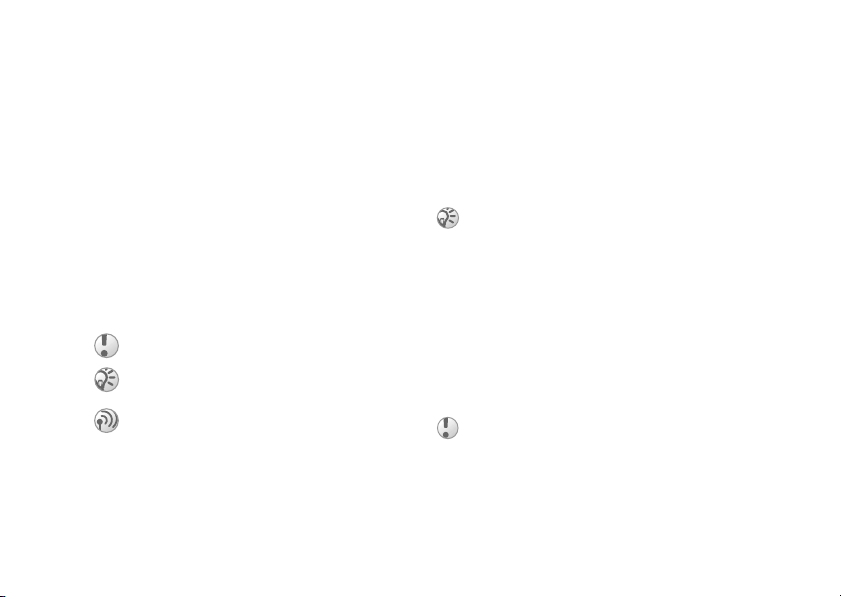
Introdução
Introdução
Monte o telefone, o cartão SIM, a bateria e faça
uma chamada.
Informações adicionais sobre como fazer download
estão disponíveis no site www.SonyEricsson.com.
Ícones de instruções
Os seguintes ícones de instruções são exibidos
neste manual:
} Utilize as teclas de seleção ou de navegação
para percorrer e selecionar.
% 10 Navegando pelos menus.
Consulte também a página ...
%
Importante.
Nota.
Entre em contato com a sua operadora
de rede para obter detalhes.
disponíveis.
Montagem
Antes de utilizar o telefone, é necessário:
• Inserir o cartão SIM.
• Conectar e carregar a bateria.
4
This is the Internet version of the user's guide. © Print only for private use.
% 6 Serviços
Cartão SIM
Ao se registrar como assinante com uma operadora,
você obtém um cartão SIM (Subscriber Identity
Module). Esse cartão contém um chip de computador
que controla o seu número de telefone, os serviços
incluídos na assinatura e as informações da sua
lista telefônica, entre outras coisas.
Se estiver utilizando um cartão SIM em outro telefone,
certifique-se de que as informações tenham sido
gravadas nesse cartão, antes de removê-lo do outro
telefone. Por exemplo, os contatos podem ser
gravados na memória do telefone
telefônica.
% 20 Lista
Informações sobre a bateria
e o cartão SIM
Sempre desligue o telefone e desconecte o carregador
antes de inserir ou remover um cartão SIM.
O ícone da bateria pode demorar até 30 minutos para
ser exibido durante o carregamento.
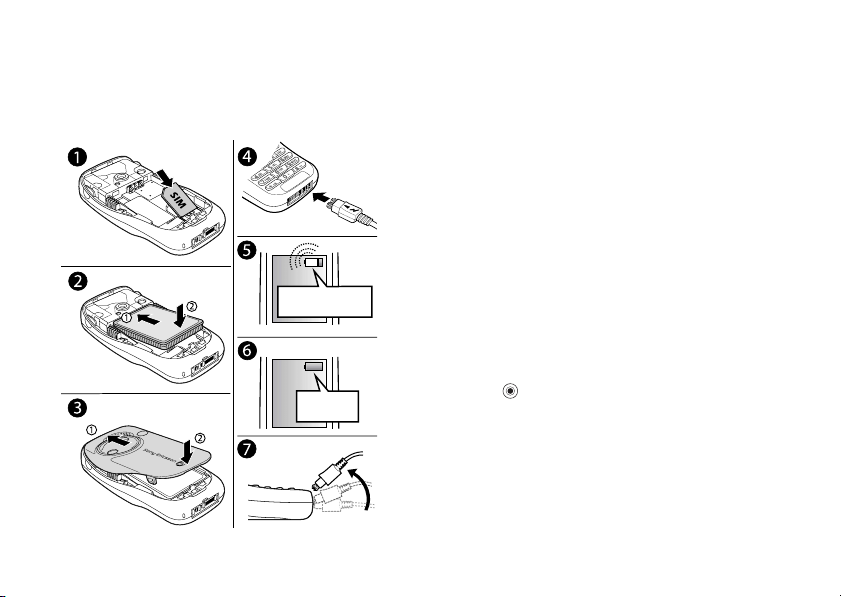
Introdução
Para inserir o cartão SIM e carregar
a bateria
≈ 30 min.
≈ 4h.
This is the Internet version of the user's guide. © Print only for private use.
1 Insira o cartão SIM. Certifique-se de que esteja
colocado sob os suportes prateados.
2 Coloque a bateria na parte traseira do telefone
com a identificação voltada para cima e os
conectores voltados um para o outro.
3 Coloque a tampa da bateria conforme mostrado
na figura e pressione-a até que seja encaixada.
4 Conecte o carregador ao telefone no local
indicado pelo símbolo de energia. O símbolo
de energia no plugue do carregador deve estar
voltado para cima.
5 O ícone da bateria pode demorar até
30 minutos para ser exibido na tela.
6 Espere aproximadamente 4 horas ou até que
o ícone da bateria indique que ela está totalmente
carregada. Se o ícone da bateria não for exibido
após esse período, pressione qualquer tecla
ou para ativar a tela.
7 Remova o carregador inclinando o plugue
para cima.
5
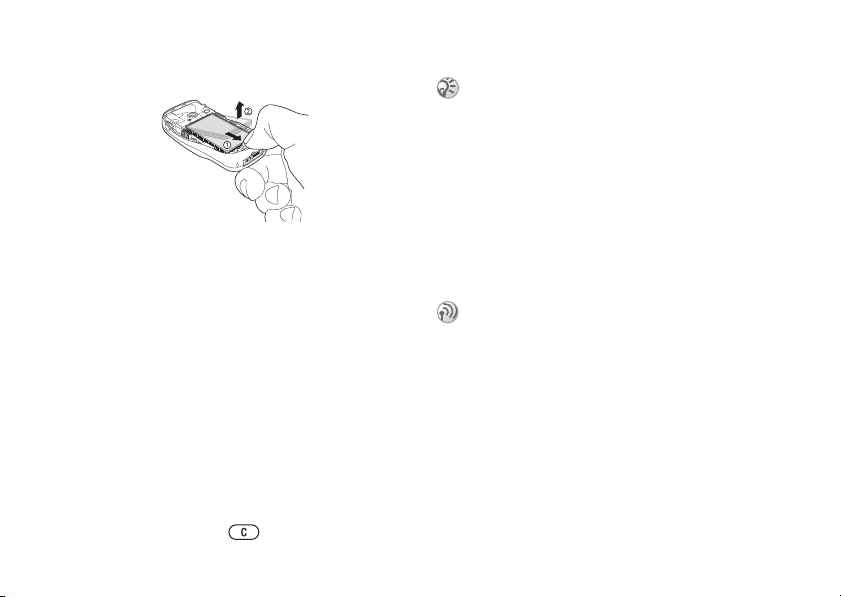
Introdução
Para remover a bateria
1 Remova a tampa da bateria.
2 Puxe com o dedo a lingüeta de liberação da
bateria na sua direção até que ela seja liberada.
3 Remova-a.
PIN (Personal Identity Number)
Talvez seja necessário um PIN (Personal Identity
Number) para ativar os serviços no telefone. Seu
PIN é fornecido pela operadora de rede. Quando
você digita o PIN, cada dígito aparece como um *,
exceto se começar com os mesmos dígitos de um
número de emergência, por exemplo 112. Isso
acontece para que você possa ver o número de
emergência e chamá-lo sem digitar um PIN
% 20 Chamadas de emergência.
Se você digitar o PIN incorretamente, apague o
número pressionando .
6
This is the Internet version of the user's guide. © Print only for private use.
Quando você digita o PIN incorretamente três
vezes consecutivas, o cartão SIM é bloqueado
e uma mensagem indicando o bloqueio do PIN é
exibida. Para desbloqueá-lo, é necessário digitar
a PUK (Personal Unblocking Key),
do cartão SIM.
% 80 Bloqueio
Serviços disponíveis
Alguns serviços e algumas funções descritos neste
manual dependem da rede ou de assinatura. Por
isso, alguns menus podem não estar disponíveis
no telefone.
Este símbolo indica que um serviço ou uma função
depende da rede ou da assinatura.
Consulte a operadora para obter mais informações
sobre a sua assinatura.
Ligando o telefone e fazendo
chamadas
Certifique-se de que o telefone esteja carregado
antes de ligá-lo. Depois de ligar o telefone, é
possível usar um assistente de configuração para
preparar, de modo rápido e fácil, o seu telefone
para uso.
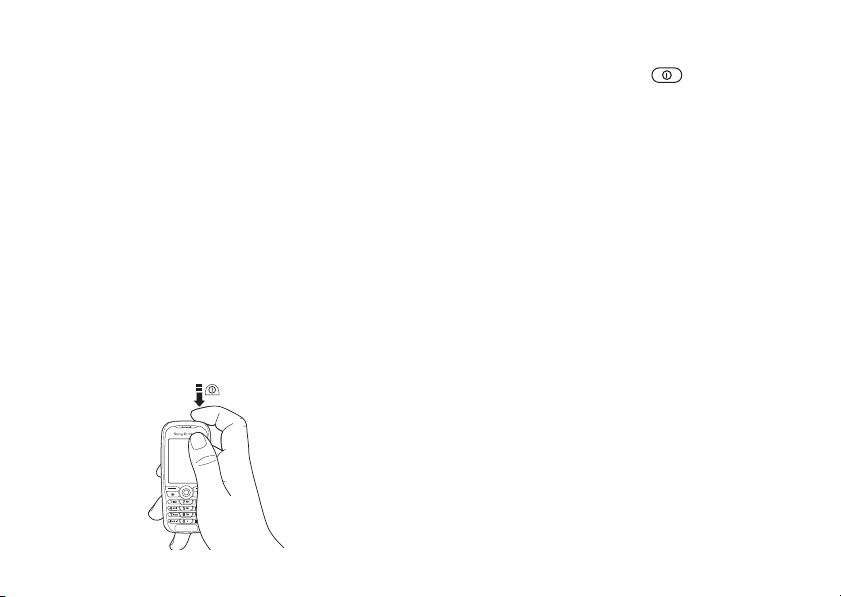
Introdução
Assistente de configuração
É possível utilizar o assistente de configuração para
ajudá-lo a iniciar na introdução das configurações
básicas do telefone. O assistente também mostra
dicas sobre como utilizar o teclado. É possível
ativar o assistente no sistema de menus sempre
que necessário.
Para iniciar um assistente de
configuração a partir do sistema
de menus.
1 } Configurar } a guia Geral
} Assistente config.
2 Selecione o idioma do telefone.
3 Siga as instruções exibidas para concluir
a configuração.
Para ligar o telefone
This is the Internet version of the user's guide. © Print only for private use.
1 Pressione e segure a tecla .
2 Digite o PIN do cartão SIM, caso você tenha um.
3 Na primeira tela de saudação, selecione o idioma
desejado para os menus do telefone.
4 } Sim se desejar obter ajuda do assistente
de configuração durante a introdução e siga
as instruções exibidas.
Para fazer e receber chamadas
• Digite o código de área e o número do telefone
e pressione } Chamar para fazer a chamada.
} Encerrar para encerrar a chamada.
• Quando o telefone toca } Sim.
7
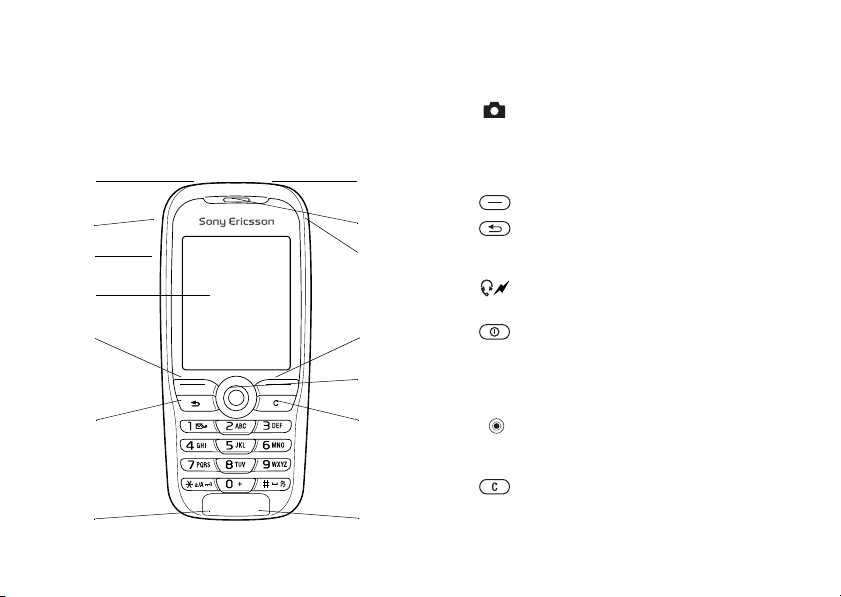
Conhecendo o telefone
Conhecendo o telefone
Visão geral do telefone, uso dos menus, digitação
de letras e gerenciador de arquivos.
Visão geral do telefone
1
2
3
4
5
6
7
8
This is the Internet version of the user's guide. © Print only for private use.
1
2
Porta IR.
Pressione e segure para ativar a câmera
e o gravador de vídeo.
3
8
9
10
4
5, 11
6
7
Botões Volume.
Tela.
Teclas de seleção.
Pressione uma vez para voltar um nível nos
menus. Pressione e segure para voltar ao
modo de espera.
Fone de ouvido de estéreo e conector
de carregador.
11
12
13
8
9
10
12
Pressione e segure para ligar ou desligar
o telefone.
Alto-falante.
Botão da Internet.
Tecla de navegação. Pressione para entrar
no menu da área de trabalho. Mover pelos
menus, listas e textos.
13
14
14
Apagar números, letras ou um item de uma
lista.
Microfone.

Visão geral, menu
Conhecendo o telefone
1. PlayNow™* 2. Serv. de Internet* 3. Diversão 4. Câmera 5. Mensagens
1. Sony Ericsson*
7. Gerenc. de arquivo 8. Lista Telefônica** 8. Lista Telefônica** 9. Media player
Fotos
Sons
Vídeos
Temas
Jogos
Aplicativos
Outros
Contatos
Opções:
Discagem rápida
Meu cartão com.
Grupos
Números do Chip
Números especiais
Avançado
Jogos
MusicDJ™
Gravador de som
1 2 3
4 5 6
7 8 9
10 11 12
Números do Chip
Opções:
Discagem rápida
Meu cartão com.
Contatos
Números especiais
Avançado
Escreva nova
Caixa de entrada
Cham. Cx. postal
Email
Rascunhos
Modelos
Caixa de saída
Itens enviados
Itens gravados
Configurações
6. Meus amigos*
6. Chams*
10. Conectividade 11. Organizador 12. Configurar
Serviços on-line*
Porta IR
Sincronização
Redes do celular
Comunic dados
Conf. de Internet
Config. streaming
Config de Java™
Acessórios
Agenda
Tarefas
Notas
Aplicativos
Alarme
Timer
Cronômetro
Calculadora
Arq. de senhas
Geral
Perfis
Hora & data
Idioma
Comando de voz
Status do telef.
Atalhos
Bloqueios
Assistente config.
Redefinir menu
Sons & alertas
Volume campainha
Toque
Silencioso
Toque gradual
Alerta vibratório
Alerta mensagem
Som das teclas
Display
Papel de parede
Temas
Tela de saudação
Descanso de tela
Luz
Chamadas
Transf. chamadas
Gerenciar
chamada
Tempo & custo
Exibir / ocultar no.
Handsfree
*Observe que alguns menus dependem da operadora, da rede e da assinatura.
**O menu depende da lista telefônica selecionada como padrão.
This is the Internet version of the user's guide. © Print only for private use.
9
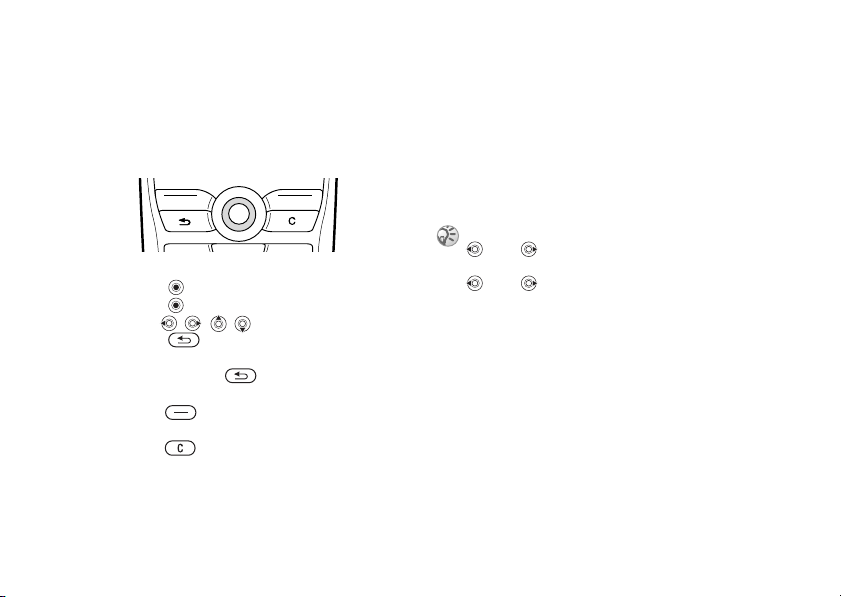
Conhecendo o telefone
Navegando pelos menus
Os menus principais são exibidos como ícones na
área de trabalho. Alguns submenus incluem guias
que aparecem na tela. Vá até uma guia usando
a tecla de navegação e selecione uma opção.
• Pressione para ir para a área de trabalho.
Pressione para selecionar os itens destacados.
Mova-se , , , pelos menus e pelas guias.
• Pressione para voltar um nível nos menus
ou encerrar uma função.
Pressione e segure para voltar ao modo
de espera.
• Pressione para selecionar as opções exibidas
acima dessas teclas na tela.
• Pressione para apagar os itens.
10
This is the Internet version of the user's guide. © Print only for private use.
Idioma do telefone
A maioria dos cartões SIM define automaticamente
o idioma do menu para o idioma do país no qual
você comprou o seu cartão SIM. Se isso não
acontecer, o idioma predefinido será o inglês. Se
utilizar o assistente de configuração na introdução
ao telefone, você será solicitado a selecionar o
idioma do telefone,
É possível escolher Idioma automático pressionando
8888 no modo de espera.
É possível escolher a opção Inglês pressionando
0000 no modo de espera.
Para alterar o idioma do telefone
1 } Configurar } a guia Geral } Idioma
} Idioma do telefone.
2 Selecione um idioma.
% 7 Assistente de configuração.
Textos de ajuda
Informações adicionais, explicações ou dicas sobre
recursos, menus ou funções selecionados estão
disponíveis no telefone.
Para obter ajuda
Vá até o item do menu } Info.
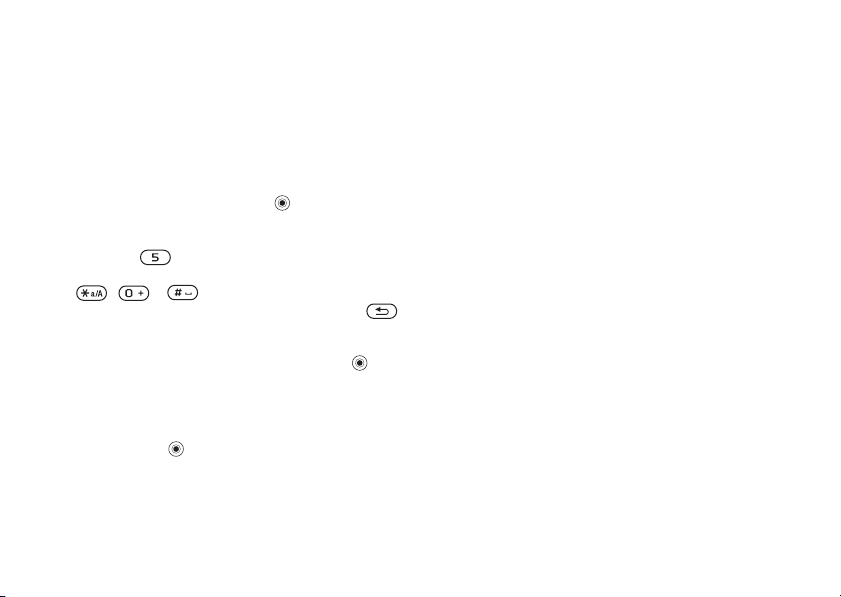
Conhecendo o telefone
Atalhos
A maneira mais rápida de percorrer os menus
é utilizando atalhos. É possível utilizar atalhos
do teclado ou criar seus próprios atalhos no modo
de espera.
Utilizando atalhos do teclado
Digite os menus, pressionando e, em seguida,
digite o número do menu para o qual deseja ir.
Por exemplo, para acessar o quinto item do menu,
pressione . Para acessar o décimo, décimoprimeiro e décimo-segundo itens do menu, pressione
, e respectivamente. Para retornar
ao modo de espera, pressione e segure a tecla .
Criando atalhos do modo de espera
É possível criar seus próprios atalhos e usar para
ir diretamente para essa função.
Para criar um atalho do modo
de espera
1 Pressione em uma direção para a qual não
existe atalho predefinido. } Sim quando for
perguntado se deseja criar um atalho.
2 Vá até a função para a qual deseja criar
um atalho } Atalho.
This is the Internet version of the user's guide. © Print only for private use.
Para editar um atalho do modo
de espera
1 } Configurar } a guia Geral } Atalhos
e selecione o atalho que deseja editar } Editar.
2 Vá até a função para a qual deseja criar
um novo atalho } Atalho.
Mais opções
} Mais para digitar uma lista de opções. Existem
várias alternativas na lista de opções dependendo
da sua localização nos menus.
Digitando letras
Existem duas formas de digitar letras, por exemplo,
ao escrever uma mensagem ou um nome na lista
telefônica.
• Entrada de texto Multitap (toques múltiplos).
Pressione cada tecla quantas vezes forem necessárias
até que a letra desejada seja exibida.
• Entrada T9™ de texto.
O método de Entrada T9 de texto utiliza um
dicionário embutido para reconhecer as palavras
utilizadas com mais freqüência para cada seqüência
de teclas pressionadas. Dessa maneira, basta
pressionar cada tecla apenas uma vez, mesmo se
a letra desejada não for a primeira letra na tecla.
11
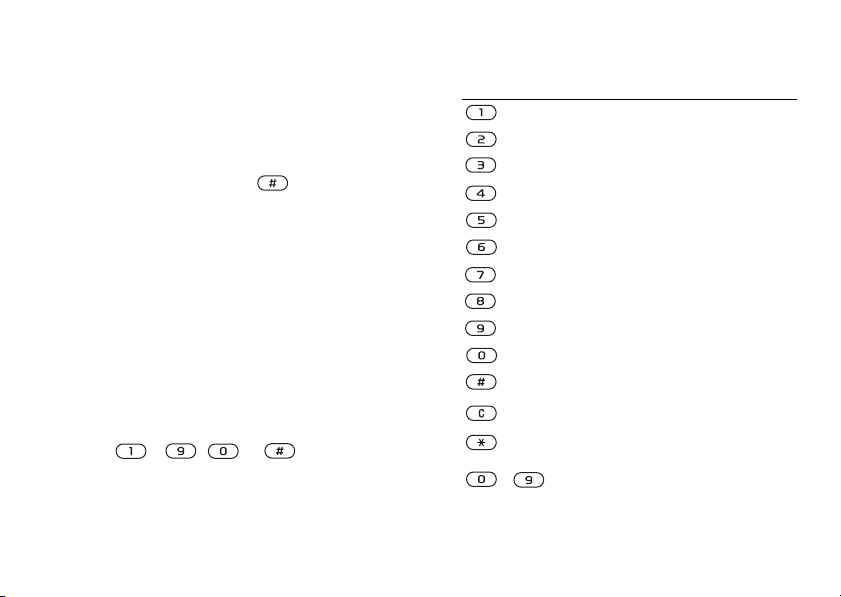
Conhecendo o telefone
Idiomas utilizados
Antes de começar a digitar letras, é necessário
selecionar os idiomas que você deseja utilizar
ao redigir o seu texto.
Durante a redação de um texto, você pode
alternar para um dos idiomas selecionados
pressionando e segurando .
Para selecionar o idioma utilizado
1 } Configurar } a guia Geral } Idioma
} Idioma ao escr.
2 Vá até cada idioma que você deseja utilizar
e marque-o. } Gravar para sair do menu.
Para digitar letras utilizando a entrada
de texto de toques múltiplos
1 Para digitar o texto, você terá que estar em
uma função na qual a entrada de texto seja
possível, por exemplo } Mensagens
} Escreva nova } Msg de texto.
2 Pressione repetidamente a tecla apropriada
– , ou , até que o
caractere desejado seja exibido na tela.
12
This is the Internet version of the user's guide. © Print only for private use.
Pressione... para obter...
. , - ? !’ @ : ; / ( )1
A B C Å Ä Æ à Ç 2 Γ
∆ Φ
D E F è É 3
G H I ì 4
J K L 5 Λ
M N O Ñ Ö Ø ò 6
P Q R S ß 7 Π Σ
T U V Ü ù 8
W X Y Z 9
Θ Ξ Ψ Ω
+ 0
espaço ↵ ¶
para apagar letras e números
para alternar entre letras
maiúsculas e minúsculas
-
pressione e segure para digitar
números
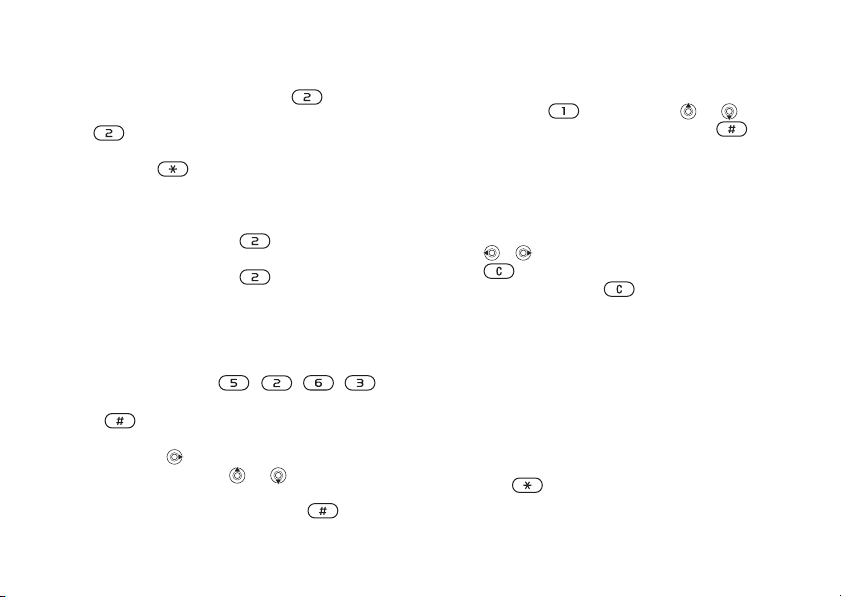
Conhecendo o telefone
Exemplo:
• Para digitar um “A”, pressione uma vez.
• Para digitar um “B”, pressione rapidamente
duas vezes.
• Para alternar entre letras maiúsculas e minúsculas,
pressione e, em seguida, digite a letra.
• Você pode utilizar os botões de volume como
atalho para determinadas letras. Para digitar um
“B”, pressione e segure a parte superior do botão
de volume e pressione . Para digitar um
“C”, pressione e segure a parte inferior do botão
de volume e pressione .
Para digitar letras utilizando
a Entrada T9 de texto
1 } Mensagens } Escreva nova } Msg de texto.
2 Por exemplo, se você quiser digitar a palavra
“Jane”, pressione , , , .
3 Se a palavra mostrada for a exibida, pressione
para aceitar e adicionar um espaço. Para
aceitar uma palavra sem incluir um espaço,
pressione . Se a palavra mostrada não for a
desejada, pressione
exibir palavras alternativas. Aceite uma palavra e
inclua um espaço pressionando .
This is the Internet version of the user's guide. © Print only for private use.
ou várias vezes para
4 Continue a escrever a mensagem. Para digitar
um ponto final ou outros sinais de pontuação,
pressione e, em seguida, ou
repetidamente. Aceite pressionando .
Para adicionar palavras ao dicionário
Entrada T9 de texto
1 Ao digitar letras } Mais } Editar palavra.
2 Edite a palavra utilizando a entrada de toques
múltiplos. Navegue entre as letras com
e . Para apagar um caractere, pressione
. Para apagar um palavra inteira,
pressione e segure .
3 Quando tiver editado a palavra } Inserir.
A palavra será incluída ao dicionário Entrada
T9 de texto. Na próxima vez que digitar essa
palavra por meio da Entrada T9 de texto,
ela será exibida como uma das palavras
alternativas.
Para selecionar outro método
de escrita
Antes ou durante a digitação de letras, pressione
e segure para selecionar outro método
de digitação.
13
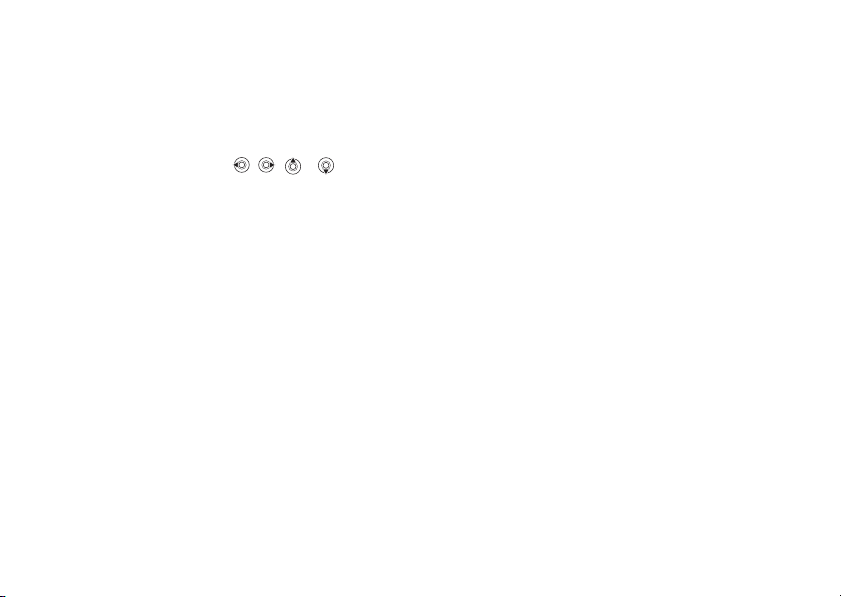
Conhecendo o telefone
Opções ao digitar letras
} Mais para exibir uma lista de opções. A lista pode
conter algumas ou todas as opções a seguir:
• Incluir símbolo – símbolos e sinais de pontuação,
como ? e , são exibidos. Mova-se entre os
símbolos utilizando , , e .
• Incluir item – figuras, melodias e sons.
• Editar palavra – somente para a Entrada T9
de texto. Edite a palavra sugerida utilizando
a entrada de texto de toques múltiplos.
• Formato de texto – alterar estilo, tamanho
e alinhamento.
• Idioma utilizado – é exibida uma lista de idiomas
disponíveis.
• Método de digit. – é exibida uma lista de métodos
disponíveis para o idioma atual.
• Dicionário (T9) – ativar/desativar a Entrada T9
de texto.
• Palavra sugerida – selecione exibir, ou não,
sugestões de palavras ao digitar uma palavra.
• Minhas palavras – gerencie as palavras
adicionadas ao dicionário.
• Sinais diacríticos – desative os caracteres
específicos de idioma para economizar espaço.
Essa opção aparece somente para alguns idiomas
utilizados.
14
This is the Internet version of the user's guide. © Print only for private use.
Gerenciador de arquivos
Itens como Fotos, Vídeos, Sons, Temas, Jogos
Aplicativos e Outros são gravados como arquivos
em pastas. Todos os arquivos que o telefone não
pode reconhecer são gravados na pasta Outros.
O telefone tem diversas pastas predefinidas. É
possível criar suas próprias subpastas predefinidas,
para as quais você pode mover os arquivos gravados.
Ao gerenciar arquivos, é possível selecionar
diversos arquivos ao mesmo tempo para apagar
ou movê-los para uma pasta.
Para mover um arquivo para uma pasta
1 } Gerenc. de arquivo e selecione uma pasta.
2 Vá até um arquivo, por exemplo, uma figura
que deseja mover } Mais } Gerenciar arquivo
} Mover para pasta.
3 Selecione a pasta para a qual deseja mover
o arquivo ou selecione Nova pasta: e nomeie
apasta } OK.
Para criar uma subpasta
1 } Gerenc. de arquivo e selecione uma pasta.
2 } Mais } Gerenciar arquivo } Nova pasta:
e digite o nome da pasta.
3 } OK para gravar a pasta.
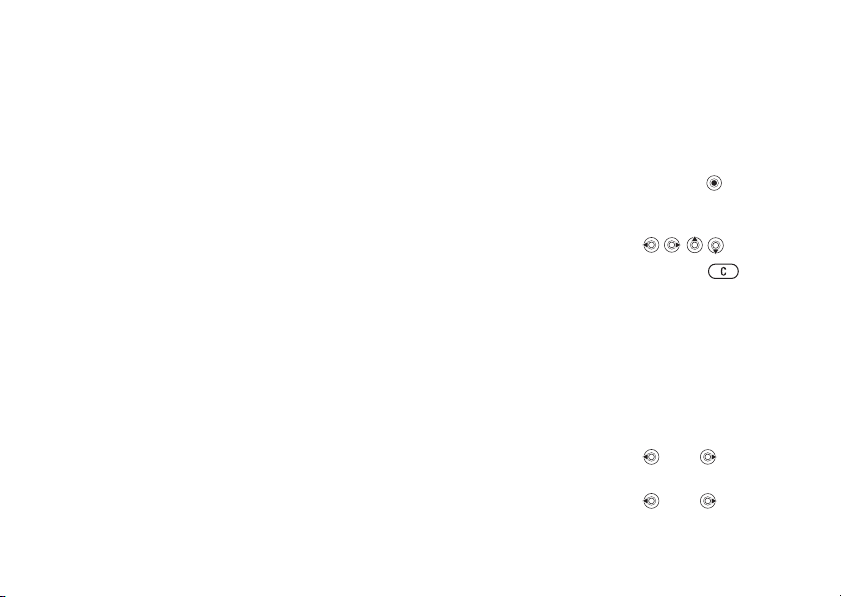
Conhecendo o telefone
Para selecionar diversos arquivos
1 } Gerenc. de arquivo e selecione um arquivo
} Mais } Marcar vários.
2 Percorra e selecione mais arquivos
pressionando Marcar ou Desmarc.
Informações sobre arquivos
Os itens obtidos a partir de download ou recebidos
por meio de mensagens de texto, multimídia e da
porta IR podem ter proteção de copyright. Se o
arquivo estiver protegido, pode ser que não seja
possível copiar ou enviá-lo. É possível também
selecionar para exibir informações sobre o arquivo.
This is the Internet version of the user's guide. © Print only for private use.
Teclas rápidas
Algumas combinações úteis de teclas estão
descritas abaixo.
Navegando pelos menus
Digitar o menu principal
e selecionar itens de
menus.
Navegar no menu e listas.
Apagar um item pressione
Digitar uma lista
de opções
Digitar o menu de status
para ver, por exemplo,
data, perfil, memória
livre e nome do modelo.
Alterar o idioma para
Automático
Alterar o idioma para
Português
pressione
quando estiver
em listas
} Mais
pressione um botão
de volume uma vez
8888
0000
15
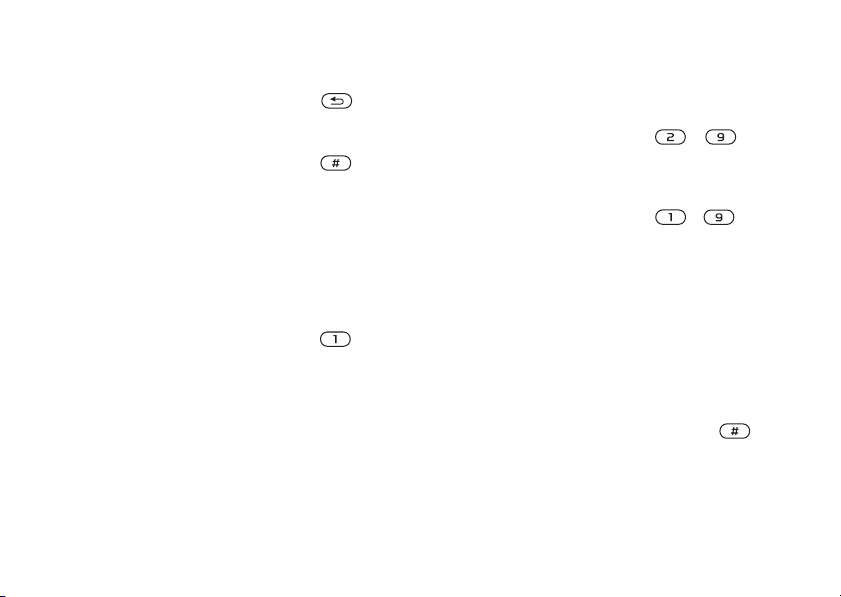
Conhecendo o telefone
Voltar para o modo de
espera ou encerrar uma
pressione e segure
atecla
função
Configurar o telefone
para silencioso
pressione e segure
atecla
Fazendo e recebendo chamadas
Fazer uma chamada
de emergência
digite o número
de emergência
internacional
} Chamar
Chamar o seu correio
de voz
Digitar uma lista
pressione e segure
atecla
} Chams
de chamadas
Discagem por voz pressione e segure o
botão de volume ou
diga a sua palavra
mágica
16
This is the Internet version of the user's guide. © Print only for private use.
Localizar um contato
que comece com uma
letra específica
pressione e mantenha
pressionada qualquer
uma das teclas de
a
Discagem rápida pressione qualquer
uma das teclas
numéricas
-
e } Chamar
Rejeitar uma chamada pressione
rapidamente um
botão de volume
duas vezes ao receber
chamadas ou } Não
Desativar o toque ao
receber uma chamada
pressione a
extremidade inferior
do botão de volume
uma vez ou
pressione
Colocar uma chamada
} Espera
em espera
Recuperar uma chamada } Recup.
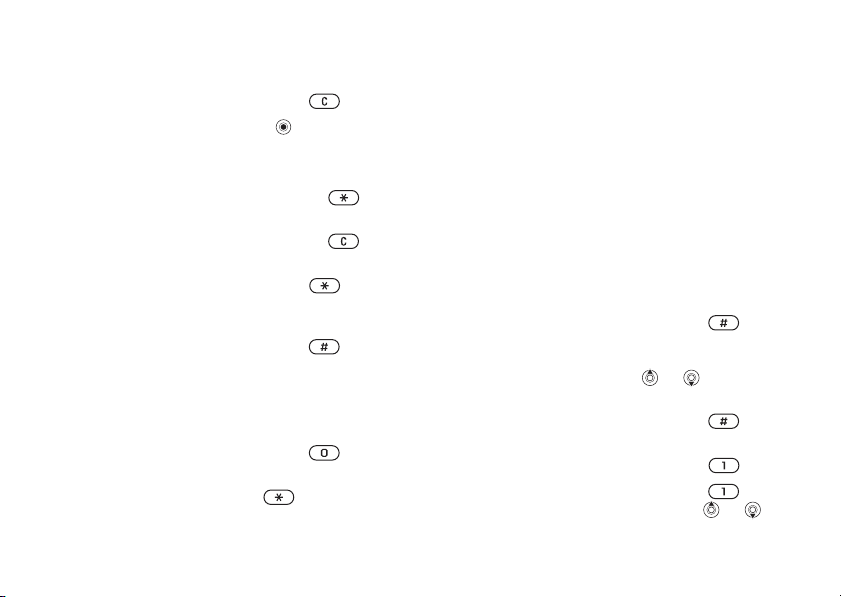
Conhecendo o telefone
Desativar o microfone pressione e segure
Digitar uma lista
de opções
Digitando letras
Alternar entre letras
maiúsculas e minúsculas
Apagar letras e números pressione
Alternar entre os métodos
de toques múltiplos ou
Entrada T9 de texto
Alternar entre idiomas
utilizados
Digitar números pressione e segure
Digitar o sinal de + pressione e segure
Digitar um p (pausa) pressione e segure
This is the Internet version of the user's guide. © Print only for private use.
a tecla
}
pressione e,
em seguida, a letra
pressione e segure
a tecla
pressione e segure
a tecla
qualquer uma das
teclas numéricas
a tecla
ao digitar
números ou gravar
códigos
Utilizando a entrada de texto
de toques múltiplos
Localizar a segunda
letra ou caractere de
uma tecla
Localizar a terceira letra
ou caractere de uma
tecla
Inserir um espaço pressione
Utilizando a Entrada T9 de texto
Exibir palavras
alternativas
Aceitar uma palavra
e incluir um espaço
Digitar um ponto final pressione
Exibir sinais de
pontuação alternativos
pressione e segure
a parte superior do
botão de volume e
pressione qualquer
tecla numérica
pressione e segure
a parte inferior do
botão de volume e
pressione qualquer
tecla numérica
ou
pressione
pressione e, em
ou
seguida,
repetidamente
17
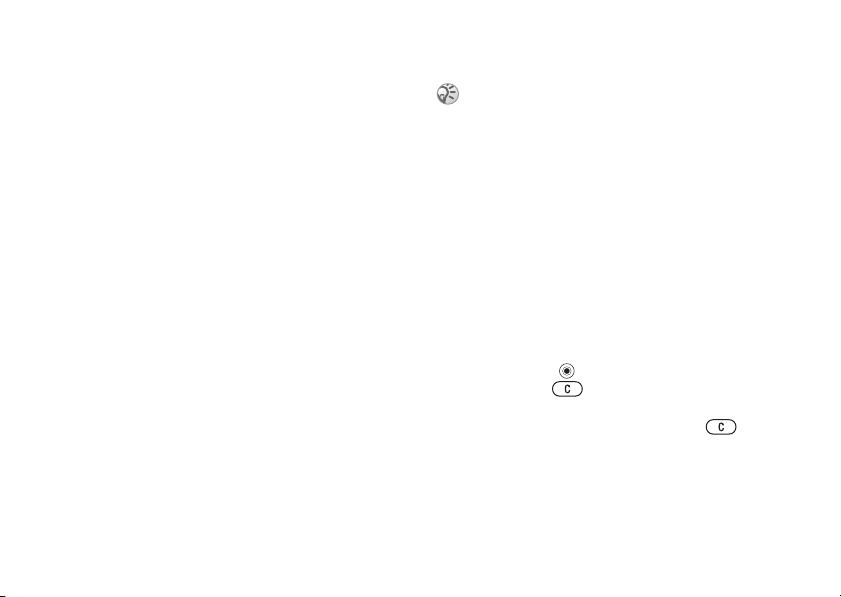
Chamadas
Chamadas
Chamadas, lista telefônica, controle de voz
e opções de chamada.
Fazendo chamadas
Para poder fazer ou receber chamadas, você deve
ligar o telefone e estar dentro da área de cobertura
de uma rede.
chamadas.
Redes
Quando você liga o telefone, ele seleciona
automaticamente a sua rede local, se ela estiver
dentro da área de cobertura. Caso contrário, será
possível utilizar outra rede, desde que a operadora
tenha um acordo que o permita fazer isso. Essa
operação é chamada de roaming.
Você pode selecionar a rede que deseja
utilizar ou incluir uma rede na sua lista de redes
preferenciais. Também pode alterar a ordem
na qual as redes são selecionadas durante uma
pesquisa automática. Para todas essas opções
} Conectividade } Redes do celular.
18
% 6 Ligando o telefone e fazendo
This is the Internet version of the user's guide. © Print only for private use.
É possível ligar para números da lista de chamadas
e da lista telefônica,
% 25 Lista de chamadas e
% 20 Lista telefônica. Você também pode utilizar
a voz para fazer chamadas,
Para fazer uma chamada
1 Digite o código de área e o número do telefone.
2 } Chamar para fazer a chamada.
3 } Encerrar para encerrar a chamada.
Para alterar o volume do alto-falante
Utilize os botões de volume na lateral do telefone
para aumentar ou diminuir o volume do auto-falante
durante uma chamada.
Para desativar o microfone
1 Pressione } Deslig. Microfone ou pressione
e segure até que o ícone para microfone
mudo seja exibido.
2 } Reativar ou pressione e segure
novamente para reiniciar a conversa.
% 26 Controle de voz.
Recebendo chamadas
Quando você recebe uma chamada, o telefone toca
e Atender? é exibida.
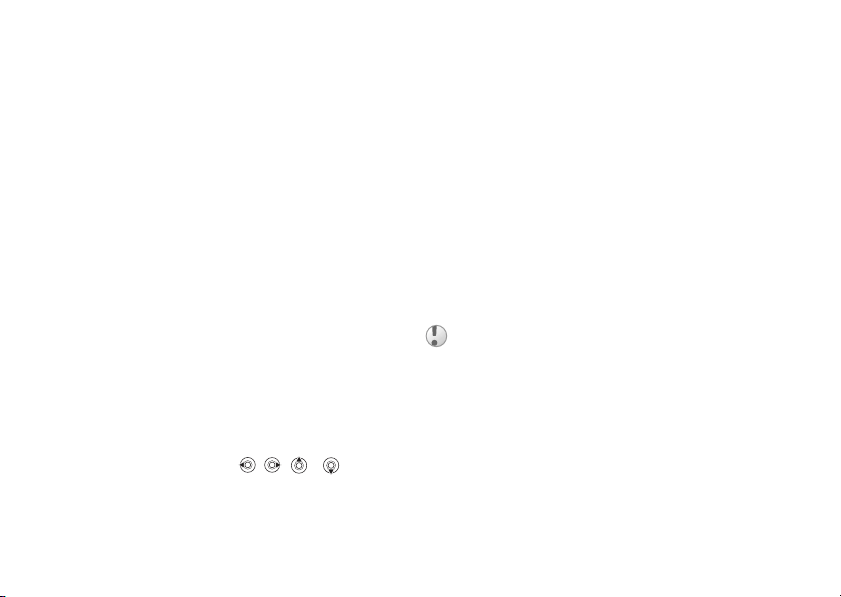
Chamadas
Se a sua assinatura incluir o serviço de
Identificação de Chamadas e o número do
chamador for identificado, esse número será
exibido.
Quando o número está na lista telefônica,
o nome, o número e uma foto (se atribuída)
são exibidos. Se o número for restrito,
Sem identificação é exibido.
Para atender uma chamada
} Sim.
Para rejeitar uma chamada
} Não ou pressione rapidamente um botão
de volume duas vezes.
Chamadas perdidas
Se você tiver perdido uma chamada, a indicação
Chamadas perdidas: será exibida no modo de
espera, informando o número de chamadas perdidas.
} Sim par exibir as chamadas perdidas na lista de
chamadas. Se deseja exibir as chamadas perdidas
mais tarde } Não. Utilize , , e para
percorrer as guias.
This is the Internet version of the user's guide. © Print only for private use.
Para verificar as chamadas perdidas
1 No modo de espera } Chams e vá até a guia
de chamadas perdidas.
2 Para chamar um número da lista, vá até
o número } Chamar.
Rediscagem automática
O telefone rediscará o número até dez vezes ou
até que:
• A chamada seja completada
• Você pressione Cancelar.
• Você receba uma chamada.
A rediscagem automática não está disponível
para chamada de dados
Não posicione o telefone junto ao ouvido enquanto
estiver aguardando. Quando a chamada é completada, o
telefone emite um sinal muito alto.
Para rediscar um número
Se a conexão da chamada falhar e Tentar de novo?
for exibida } Sim.
Fazendo chamadas
internacionais
Ao fazer uma chamada internacional, o sinal +
substitui o número do prefixo internacional do país
do qual a chamada está sendo feita.
19

Chamadas
Para fazer chamadas internacionais
1 Pressione e segure a tecla até que
um sinal de + seja exibido no display.
2 Digite o código do país, o código de área
(sem o zero) e o número do telefone, } Chamar.
Chamadas de emergência
Seu telefone oferece suporte aos números de
emergência internacionais 112 e 911. Isso significa
que esses números podem ser normalmente
utilizados para fazer uma chamada de emergência
em qualquer país, com ou sem um cartão SIM
inserido, quando uma rede GSM está dentro da área
de cobertura.
Em alguns países, outros números de emergência
também podem ser utilizados. A sua operadora pode,
portanto, ter gravado números adicionais de
emergência locais no cartão SIM.
Para fazer uma chamada
de emergência
Digite, por exemplo, 112 (o número de emergência
internacional), } Chamar.
20
This is the Internet version of the user's guide. © Print only for private use.
Para exibir os números
de emergência locais
} Lista Telefônica } Opções } Números especiais
} Nºs de emergência.
Lista telefônica
É possível gravar as informações da sua lista
telefônica na memória do telefone, como contatos,
ou no cartão SIM, como nomes e números. É possível
escolher qual a lista telefônica – contatos ou números
SIM – que é mostrada como padrão.
Para obter informações úteis e configurações
dessas listas telefônicas } Opções.
Contatos
É possível gravar até 510 números em seus
contatos. É possível também adicionar figuras,
toques e informações pessoais, como e-mail,
endereços de ruas e da Web aos contatos.
Ao adicionar informações a um contato,
as informações são organizadas em cinco guias.
Utilize , , e para percorrer entre
as guias e respectivos campos de informações.

Chamadas
Números SIM
No seu cartão SIM, é possível gravar entradas
como um nome com um único número. O número
de entradas que você pode gravar depende do total
de memória disponível no cartão SIM, consulte
Lista Telefônica } Opções } Avançado
} Status da memória.
Consulte a sua operadora de rede ou o provedor
de serviços para obter mais informações.
Lista telefônica padrão
Quando você seleciona contatos como padrão,
a lista telefônica mostra todas as informações
gravadas nos contatos. Quando seleciona números
SIM como padrão, a lista telefônica mostra somente
nomes e números gravados no cartão SIM.
Para selecionar contatos ou números
SIM como sua lista telefônica
1 } Lista Telefônica } Opções } Avançado
} Minha lista telef.
2 Selecione Contatos ou Números do Chip.
This is the Internet version of the user's guide. © Print only for private use.
Para incluir um contato
1 } Lista Telefônica } Novo contato } Incluir.
2 Digite o nome diretamente ou pressione Incluir
e digite o nome } OK.
3 Digite o nome diretamente ou pressione Incluir
e digite o número } OK.
4 Selecione um tipo de número.
5 Percorra as guias e selecione campos para
digitar mais informações. Para digitar
símbolos, por exemplo, @ em todos os
endereços de e-mail } Símbolos e selecione
um símbolo } Inserir.
6 Depois de digitar as informações } Gravar.
Para incluir um número SIM
Se os números SIM forem sua lista telefônica padrão,
siga as mesmas etapas da inclusão de um contato.
Você pode incluir somente o nome e o número
à lista telefônica de números SIM.
Figuras e toques pessoais
É possível incluir uma figura e toques pessoais a
um contato da lista telefônica. Quando essa pessoa
chamar, a figura será exibida no display (desde que
a sua assinatura ofereça suporte para o serviço de
Identificação de Chamadas) e o toque uma
reproduzido.
21
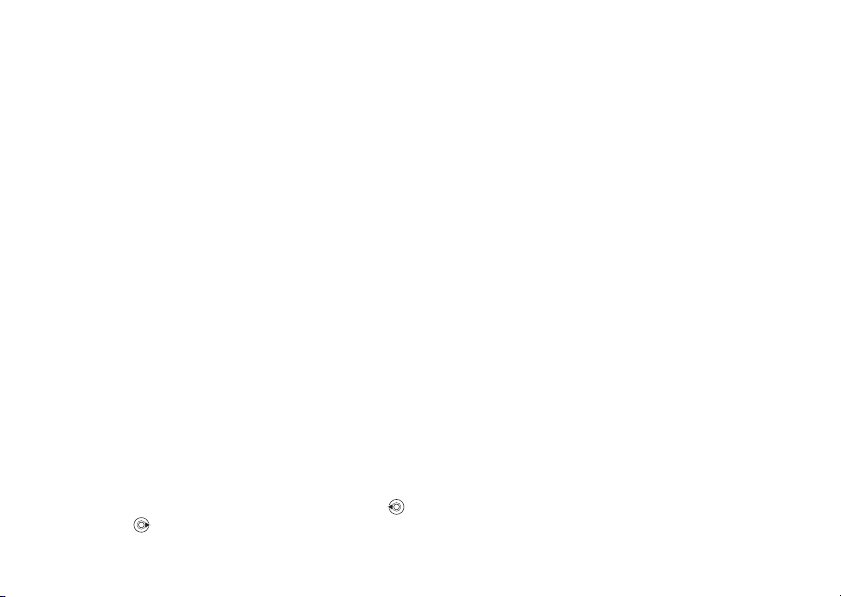
Chamadas
Para incluir uma figura ou um toque
pessoal a um contato
1 } Lista Telefônica e selecione o contato para
o qual deseja adicionar figuras ou toques
} Mais } Editar contato.
2 Vá até a guia relevante e selecione Foto:
ou Toque: } Editar. Isso o leva para Fotos
ou Sons no menu Gerenc. de arquivo.
3 Selecione uma figura ou um som. } Gravar
para gravar a figura ou o som.
Chamando da lista telefônica
É possível chamar um dos números gravados para
um dos contatos ou um número do seu cartão SIM.
Se os contatos estiverem na lista telefônica
padrão, você poderá optar por chamar a partir dos
contatos ou do cartão SIM.
Se os números SIM forem a lista telefônica
padrão, você poderá somente chamar os números
no cartão SIM.
Para chamar um contato
1 } Lista Telefônica. Acesse ou digite as
primeiras letras do contato que deseja chamar.
2 Quando o contato está realçado, pressione
ou para selecionar um número } Chamar.
22
This is the Internet version of the user's guide. © Print only for private use.
Para chamar um número SIM
1 } Lista Telefônica. Se os números SIM forem
a lista telefônica padrão, selecione o nome
e número que deseja chamar a partir da lista
} Chamar.
2 Se a opção Contatos for a lista telefônica
padrão } Lista Telefônica } Opções
} Números do Chip e selecione o nome e
o número que deseja chamar a partir da lista
} Chamar.
Perguntar para gravar
Ao encerrar uma chamada, o telefone pode solicitar
que você inclua um número de telefone ou endereço
de e-mail para os seus contatos.
Para ativar a opção Solicitar p/ gravar
nos contatos
} Lista Telefônica } Opções }
} Solicitar p/ gravar } Ativado.
Avançado
Atualizando a lista telefônica
É possível atualizar e editar facilmente qualquer
informação na lista telefônica.
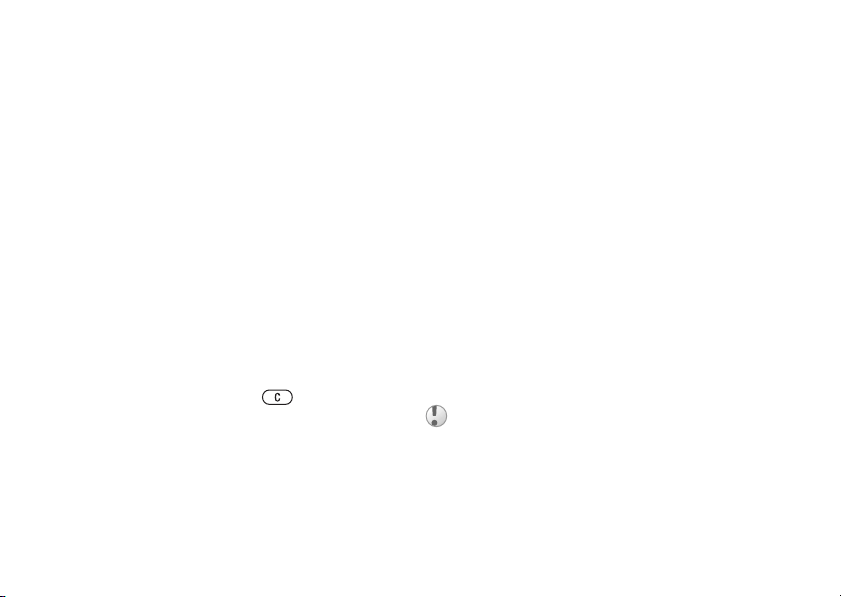
Chamadas
Para editar um contato
1 } Lista Telefônica e selecione um contato
} Mais } Editar contato.
2 Vá até a guia relevante e edite as informações
desejadas } Gravar.
Para editar números SIM
1 Se os números SIM forem a sua lista telefônica
padrão } Lista Telefônica e o número que
deseja editar. Se a opção Contatos for a sua
lista telefônica padrão } Lista Telefônica
} Opções } Números do Chip. Selecione
o nome e o número que deseja editar.
2 } Mais } Editar e edite o nome e o número.
Para apagar um contato
ou um número SIM
} Lista Telefônicae vá até o contato ou número SIM
que deseja apagar, pressione .
Para apagar todos os contatos
1 } Lista Telefônica } Opções } Avançado
} Apagar tds contatos.
2 } Sim e digite o código de bloqueio do telefone
} OK. O código de bloqueio de telefone padrão
é 0000. Os nomes e os números que são
gravados no cartão SIM não são apagados.
This is the Internet version of the user's guide. © Print only for private use.
Itens padrão para contatos
É possível definir o item padrão – um número de
telefone, um endereço de e-mail ou um endereço
da Web – que será exibido inicialmente para cada
contato.
Para definir o item padrão para
um contato
1 } Lista Telefônica e vá até um contato } Mais
Padrão.
}
2 Selecione o número de telefone, endereço de
e-mail ou endereço da Web que deseja como
item padrão.
Copiando contatos
É possível copiar números SIM de e para seus
contatos e cartão SIM. Escolha se deseja copiar
um ou todos os números SIM.
Quando você opta por copiar todos os contatos do
telefone no cartão SIM, toda a informação existente
no cartão é substituída.
Também é possível definir o telefone para gravar
entradas automaticamente no cartão SIM. Com
essa configuração, nomes e números de telefone
adicionados ou editados na lista telefônica são
23

Chamadas
gravados no cartão SIM. Os números dos telefones
que podem ser gravados dependem do tipo do
cartão SIM.
Para copiar nomes e números para
o cartão SIM
1 } Lista Telefônica } Opções } Avançado
} Copiar para o Chip.
2 Selecione Copiar todos ou Copiar um número.
Para copiar números SIM para
contatos
1 } Lista Telefônica } Opções } Avançado
} Copiar do Chip.
2 Selecione Copiar todos ou Copiar um número.
Para gravar automaticamente nomes
e números de telefone no cartão SIM
1 } Lista Telefônica } Opções } Avançado
} Gravar auto no Chip.
2 Selecione Ativado.
Enviando contatos
É possível enviar contatos por meio da porta IR
ou por uma mensagem multimídia ou de texto.
24
This is the Internet version of the user's guide. © Print only for private use.
Para enviar um contato
1 } Lista Telefônica e selecione um contato
} Mais } Enviar contato.
2 Selecione um método de transferência.
Para enviar todos os contatos
} Lista Telefônica } Opções } Avançado
} Enviar todos cont.
Verificando a memória
Com a função do status de memória na sua lista
telefônica, é possível verificar a quantidade de
posições deixadas na memória do telefone e
memória SIM.
Verificando a memória
} Lista Telefônica } Opções } Avançado
} Status da memória.
Sincronizando contatos
É possível fazer backup e sincronizar os seus contatos
com uma lista telefônica com a Web. Para obter
mais informações sobre uma lista telefônica na Web,
entre em contato com seu provedor de serviços.
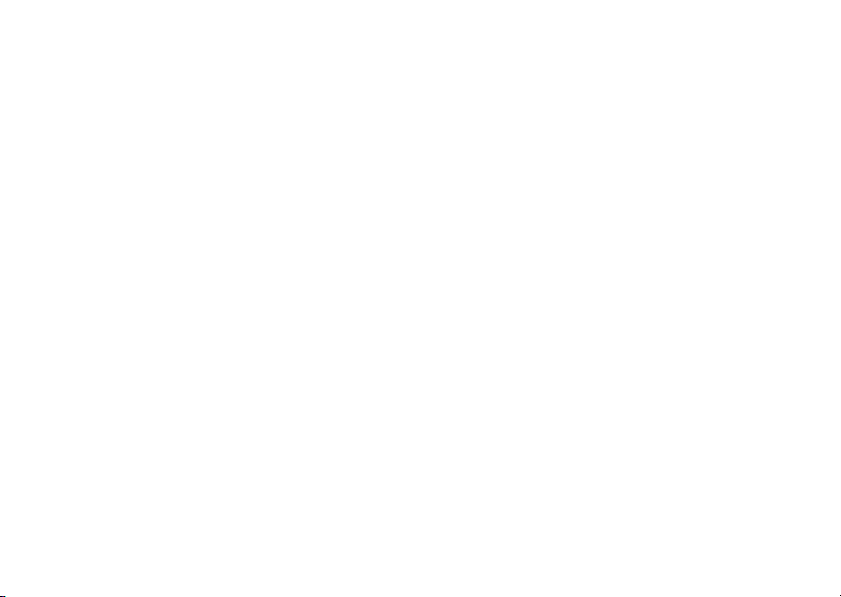
Chamadas
Para sincronizar contatos
1 } Lista Telefônica } Opções } Avançado
} Sincronizar contatos.
2 Se você tem mais de uma conta, selecione
a que será utilizada } Selec. Se não possui
uma conta no telefone,
configurações de sincronização remota.
% 73 Para definir as
Lista de chamadas
Os números das 30 últimas chamadas feitas são
gravados na lista de chamadas. Se a sua assinatura
incluir o serviço de Identificação de Chamadas e
o número do chamador for identificado, a lista
de chamadas mostrará também os números de
chamadas atendidas e perdidas.
Chamadas discadas, atendidas e perdidas são
relacionadas em guias separadas.
Para chamar um número da lista
de chamadas
1 } Chams do modo de espera e selecione
uma guia.
2 Vá até o nome e o número que deseja chamar
} Chamar.
This is the Internet version of the user's guide. © Print only for private use.
Para apagar a lista de chamadas
} Chams e vá até a guia com todas as chamadas
} Mais } Apagar todas.
Discagem rápida
É possível gravar os números de telefone que
deseja acessar facilmente nas posições 1 a 9 no
telefone e no cartão SIM. Para utilizar a discagem
rápida com contatos como lista telefônica padrão,
os números têm de ser gravados como contatos e
a discagem direta com números SIM como a lista
telefônica padrão, os números devem ser gravados
no cartão SIM.
Para utilizar a discagem rápida
No modo de espera, digite o número da posição
e } Chamar.
Para definir o número da posição
para a discagem rápida
1 } Lista Telefônica } Opções } Discagem rápida
e vá até a posição para a qual deseja adicionar
um número de telefone } Incluir.
2 Selecione um número.
25
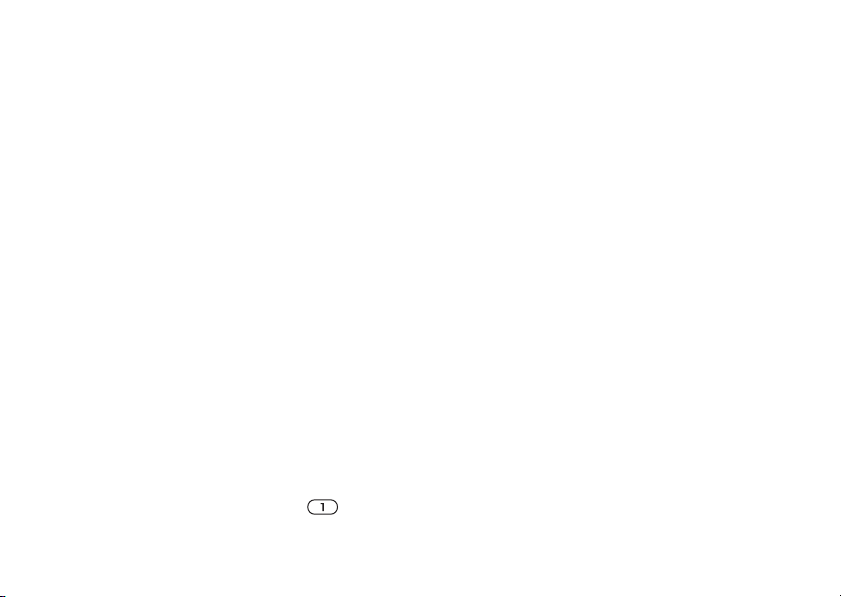
Chamadas
Para substituir um número na lista
de discagem rápida.
1 } Lista Telefônica } Opções
} Discagem rápida.
2 Vá até o número } Substituir. Selecione
um novo número para a posição.
Correio de voz
Se a sua assinatura incluir um serviço de atendimento,
os chamadores poderão deixar uma mensagem de
correio de voz quando você não puder atender a
uma chamada.
Recebendo uma mensagem
de correio de voz
Dependendo da operadora, você será informado,
por meio de uma mensagem de texto ou por um
ícone de correio de voz, que uma mensagem foi
enviada a você. Pressione Sim para ler a mensagem
de texto e chamar o correio de voz para ouvir a
mensagem.
Chamando o serviço de correio de voz
É possível chamar facilmente o serviço de correio
de voz, pressionando e segurando . Se não
configurou o número do correio de voz, você será
26
This is the Internet version of the user's guide. © Print only for private use.
perguntado se deseja digitar o número. } Sim para
digitar o número. Esse número é fornecido pelo
provedor de serviços.
Para digitar o número do serviço
de correio de voz
} Mensagens } Configurações
} No. da Caixa postal.
Controle de voz
Com o telefone, você pode utilizar a voz para:
• Fazer uma discagem por voz – telefonar para
uma pessoa dizendo o nome.
• Ativar o controle de voz dizendo
uma “palavra mágica”.
• Atender e rejeitar chamadas quando
estiver utilizando um kit handsfree.
É possível gravar aproximadamente 30 palavras
como comandos de voz no telefone. Os comandos
de voz não podem ser gravados no cartão SIM.
Existem 25 segundos disponíveis para comandos
de voz. Ao gravar, certifique-se de que você esteja
em um ambiente calmo e tente usar nomes diferentes
uns dos outros
comandos de voz.
% 29 Dicas ao gravar e usar

Chamadas
Antes de fazer uma discagem por voz
Você deve, antes, ativar a função de discagem por
voz e gravar os seus comandos de voz. Um ícone
é exibido ao lado de um número de telefone que
possui um comando de voz.
Desative o Media player antes de utilizar a discagem
por voz. Vá até o Media player e pressione para
desativar.
Para ativar a discagem
por voz e gravar nomes
1 } Configurar } a guia Geral } Comando de voz
} Discagem por voz } Ativar } Sim } Nova voz
e selecione um contato.
2 Se o contato tiver mais de um número, utilize
e para exibir os números. Selecione
o número de telefone ao qual deseja incluir
o comando de voz. Agora, você vai gravar
um comando de voz como “Celular de João”
para o número de telefone selecionado.
3 São exibidas algumas instruções. Posicione
o telefone junto ao ouvido, aguarde o tom e
diga o comando que deseja gravar. O comando
é reproduzido.
4 Se estiver satisfeito com a gravação, } Sim.
Caso contrário, } Não e repita a etapa 3.
This is the Internet version of the user's guide. © Print only for private use.
5 Para gravar outro comando de voz para um
contato } Editar nomes } Nova voz novamente
e repita as etapas 2-5 anteriores.
Nome do chamador
Você pode escolher se deseja ouvir o nome do
contato gravado quando receber uma chamada
desse contato.
Para ativar o nome do chamador
Ativado ou Desativado
} Configurar } a guia Geral } Comando de voz
} Rep. nome chamad.
Discagem por voz
É possível efetuar a discagem por voz falando um
comando de voz pré-gravado. Inicie a discagem por
voz no modo de espera, utilizando o telefone, um
handsfree portátil ou falando a palavra mágica.
Para fazer uma chamada do telefone
1 No modo de espera, pressione e segure um dos
botões de volume.
2 Posicione o telefone junto ao ouvido, aguarde
o tom e diga um nome gravado anteriormente,
por exemplo, “celular do João”. O nome é
reproduzido, e a chamada é completada.
27

Chamadas
Para fazer uma chamada com
um handsfree
No modo de espera, pressione o botão handsfree.
A palavra mágica
Você pode gravar uma palavra mágica e utilizá-la
como um comando de voz para permitir acesso
handsfree total à discagem por voz. Em vez de
pressionar e segurar um botão de volume, diga
a palavra mágica e um dos comandos de voz
gravados. A palavra mágica é especialmente
adequada quando você está utilizando um kit
handsfree veicular.
Escolha uma palavra longa e incomum ou uma frase
que possa ser facilmente diferenciada do vocabulário
comum empregado.
Para ativar e gravar a palavra mágica
1 } Configurar } a guia Geral } Comando de voz
} Palavra mágica } Ativar.
2 São exibidas algumas instruções. } Continuar
e coloque o telefone próximo ao ouvido.
Aguarde o tom e fale a palavra mágica.
3 São exibidas algumas instruções. } Continuar e
selecione os ambientes nos quais você deseja
que a sua palavra mágica seja ativada. É
possível selecionar diversas alternativas.
28
This is the Internet version of the user's guide. © Print only for private use.
Atendimento por voz
É possível atender ou rejeitar chamadas recebidas,
utilizando sua voz, ao utilizar um handsfree portátil
ou um kit handsfree veicular.
Não é possível usar o atendimento por voz,
se selecionou um arquivo MP3 como toque.
Para ativar o atendimento por voz
e gravar comandos atender por voz
1 } Configurar } a guia Geral } Comando de voz
} Atender por voz } Ativar.
2 São exibidas algumas instruções. } Continuar
e coloque o telefone próximo ao ouvido.
Aguarde o tom e diga “Responder” ou outra
palavra. Se estiver satisfeito com a gravação,
} Sim. Caso contrário, } Não e repita a etapa 2.
3 Diga “Ocupado” ou outra palavra } Sim.
4 São exibidas algumas instruções. } Continuar
e selecione os ambientes nos quais você deseja
que o atendimento por voz seja ativado. É
possível selecionar diversas alternativas.
Para atender a uma chamada
utilizando comandos de voz
Quando o telefone tocar, diga “Atender”
e a chamada será completada.

Chamadas
Para rejeitar uma chamada utilizando
comandos de voz
Quando o telefone tocar, diga “Ocupado”.
A chamada será rejeitada. O chamador é transferido
para o correio de voz, caso esteja ativado, ou ouve
um tom de ocupado.
Editando comandos de voz
Você pode manter todos os seus comandos de voz
atualizados gravando-os novamente ou apagando
aqueles que não são mais utilizados. Você pode
também editar um comando de voz para um número
de telefone da lista telefônica. Selecione o contato
para o qual deseja editar um comando de voz
} Mais } Editar contato. Vá até a guia relevante
e edite o seu comando de voz.
Para gravar novamente um comando
de voz
1 } Configurar } a guia Geral } Controle de voz
} Discagem por voz } Editar nomes.
2 Selecione um comando de voz } Mais
} Substituir voz.
3 Posicione o telefone junto ao ouvido,
aguarde o tom e diga o comando.
This is the Internet version of the user's guide. © Print only for private use.
Dicas ao gravar e usar comandos
de voz
Se o telefone não detectar nenhum comando de voz,
é possível que um dos seguintes problemas tenha
ocorrido:
• Você falou muito baixo – tente falar mais alto.
• O telefone estava muito distante – segure
o telefone como faz durante uma chamada.
• O comando de voz é muito curto – ele deve durar
cerca de um minuto e conter mais de uma sílaba.
• Você falou muito antes ou após o tom – fale logo
após o tom.
• Você não gravou o comando de voz quando o
handsfree estava conectado – para ativar o controle
de voz com um kit handsfree, faça a gravação
quando o handsfree estiver conectado.
• Você utilizou outra entonação – utilize a mesma
entonação empregada durante a gravação do
comando de voz.
Transferindo chamadas
Se não for possível atender chamadas recebidas,
você poderá transferi-las para outro número, como
o seu serviço de atendimento.
Quando a função Restringir chamadas está ativada,
algumas opções de Transferência de chamadas não
estão disponíveis.
29

Chamadas
É possível escolher entre as seguintes opções
de transferência:
• Sempre transf. – transferir todas as chamadas.
• Se ocupado – transferir as chamadas se você
já estiver ao telefone.
• Não disponível – transferir as chamadas se o
telefone estiver desligado ou se você não estiver
na área de cobertura.
• Sem resposta – transferir as chamadas não
atendidas dentro de um intervalo de tempo
específico (depende da operadora).
Para ativar uma transferência
de chamadas
1 } Configurar } a guia Chamadas
} Transf. chamadas.
2 Selecione um tipo de chamada e, em seguida,
uma das opções de transferência } Ativar.
3 Digite o número do telefone para o qual deseja
que as suas chamadas sejam transferidas ou
} Procurar para localizar o contato na usa
lista telefônica } OK.
Para desativar uma transferência
de chamadas
Vá até a opção de transferência } Desativar.
30
This is the Internet version of the user's guide. © Print only for private use.
Para verificar todas as opções
de transferência
} Configurar } a guia Chamadas
} Transf. chamadas } Verificar tudo.
Mais de uma chamada
É possível controlar mais de uma chamada
simultaneamente. Por exemplo, você pode colocar
uma chamada em andamento em espera enquanto
faz ou atende a uma segunda chamada e, em
seguida, alternar entre as duas chamadas.
Serviço de chamada em espera
Se o serviço de chamada em espera estiver ativado,
você ouvirá um bipe se receber uma segunda
chamada durante uma chamada em andamento.
Para ativar ou desativar o serviço
de espera de chamada
} Configurar } a guia Chamadas
} Gerenciar chamada } Chamada em espera.
Para fazer uma segunda chamada
1 } Espera para colocar a chamada
em andamento em espera.
2 Selecione o número que deseja chamar
} Chamar.
